
时间:2021-01-07 22:31:43 来源:www.win10xitong.com 作者:win10
可能由于病毒或者木马程序,有一位用户今天来告诉小编说win10蓝牙鼠标抖动解决方法的情况和,说真的,可能一些系统高手在遇到win10蓝牙鼠标抖动解决方法的时候都不知道怎么弄。要是你同样也被win10蓝牙鼠标抖动解决方法的问题所困扰,小编整理出了操作流程:1、右击右下角托盘区中的蓝牙图标,点击"打开设置"。2、在弹出对话框中选择"允许蓝牙设备查找这台电脑"这样这个问题就可以很简单的搞定了。为了让大家更好的解决win10蓝牙鼠标抖动解决方法问题,我们下面就带来了很详细的详尽处理技巧。
小编推荐系统下载:萝卜家园Win10专业版
如何处理win10蓝牙鼠标抖动:1。右键单击右下角托盘区域的蓝牙图标,然后单击“打开设置”。
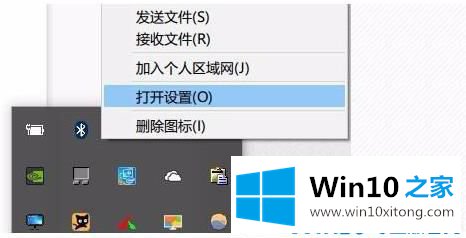
2.在弹出对话框中选择“允许蓝牙设备找到这台计算机”。
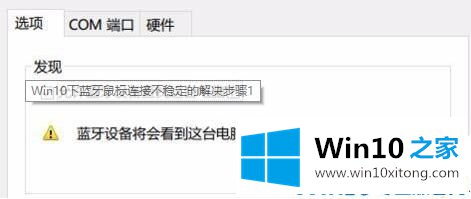
3.右键单击左下角的开始按钮,选择进入“设备管理器”,双击蓝牙图标展开目录。
如果有“电源管理”,请选择“允许计算机关闭此设备以省电”。
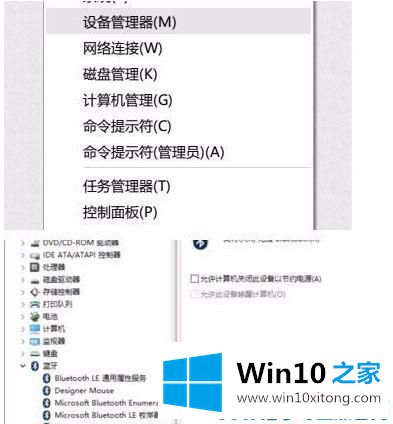
4.双击设备管理器中的“人机工程输入设备”以打开子项目,并选择“允许计算机关闭该设备以省电”。
并选择“允许此设备唤醒计算机”,然后单击“确定”。
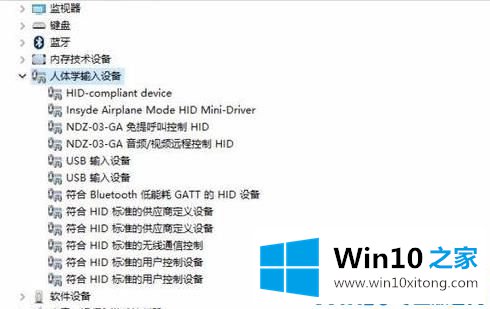
5.最后,双击设备管理器中的“鼠标和其他定点设备”和“通用串行总线控制器”来执行上述操作。

对大家造成困扰的win10蓝牙鼠标抖动解决方法问题是不是根据本文提供的方法得以解决了呢?要是你需要下载windows系统,本站是一个你比较好的选择。